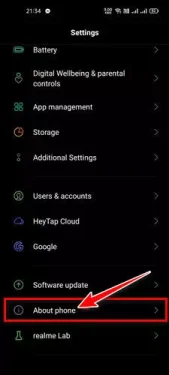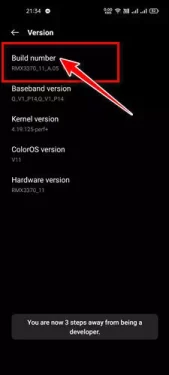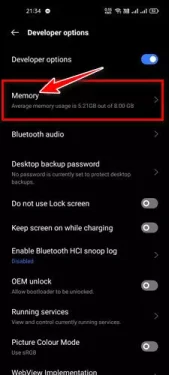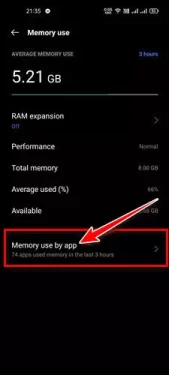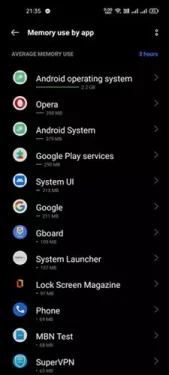Dưới đây là các bước để tìm ứng dụng sử dụng nhiều nhất RAM (RAM) trên thiết bị Android.
Không quan trọng điện thoại thông minh của bạn có RAM 8 GB hay 12 GB; Nếu bạn không quản lý việc sử dụng RAM của mình một cách hợp lý, bạn sẽ phải đối mặt với các vấn đề về hiệu suất. Mặc dù quản lý RAM tốt trên các thiết bị mới hơn, bạn vẫn nên theo dõi mức tiêu thụ RAM theo cách thủ công.
Tuy nhiên, hệ điều hành di động Android không cung cấp bất kỳ tính năng nào để tìm ứng dụng sử dụng nhiều dung lượng bộ nhớ nhất. Để làm điều này, trước tiên bạn cần kích hoạt tùy chọn Phối cảnh (Nhà phát triển) để giám sát việc tiêu thụ tài nguyên ứng dụng theo cách thủ công.
Các bước tìm ứng dụng sử dụng nhiều bộ nhớ nhất trên Android
Vì vậy, nếu bạn đang tự hỏi ứng dụng nào đang ngốn bộ nhớ RAM Chúng tôi sẽ giúp bạn tìm ra. Trong bài viết này, chúng tôi sẽ chia sẻ với bạn hướng dẫn từng bước về cách tìm ứng dụng nào đang sử dụng nhiều dung lượng bộ nhớ nhất trên Android. Hãy cùng tìm hiểu các bước cần thiết cho điều đó.
- Trước hết, hãy mở một ứng dụng (Cài đặt) để đạt được Cài đặt trên thiết bị Android của bạn.
- Bây giờ, cuộn xuống và nhấn vào tùy chọn (Về điện thoại) nghĩa là Về điện thoại.
Về điện thoại - ở trong Về điện thoại , tìm kiếm một tùy chọn (Số xây dựng) nghĩa là Số bản dựng. Bạn cần bấm vào Số bản dựng (5 hoặc 6 lần liên tiếp) Để kích hoạt chế độ nhà phát triển.
số tòa nhà - Bây giờ, quay lại trang trước và tìm kiếm (Tùy chọn nhà phát triển) nghĩa là Tùy chọn nhà phát triển.
Tùy chọn nhà phát triển - Trong Chế độ nhà phát triển , Bấm vào (Bộ nhớ) nghĩa là ký ức Như trong hình sau.
ký ức - Sau đó, trên trang tiếp theo, nhấn (Bộ nhớ được sử dụng bởi các ứng dụng) nghĩa là Tùy chọn bộ nhớ được ứng dụng sử dụng.
Tùy chọn bộ nhớ được ứng dụng sử dụng - Điều này sẽ dẫn đến Hiển thị mức sử dụng bộ nhớ trung bình của từng ứng dụng được cài đặt trên thiết bị của bạn.
Bạn cũng có thể điều chỉnh khung thời gian thông qua menu thả xuống ở đầu màn hình.Hiển thị mức sử dụng bộ nhớ trung bình của từng ứng dụng được cài đặt trên thiết bị của bạn
Và đó là nó và đây là cách bạn có thể tìm thấy các ứng dụng sử dụng nhiều dung lượng bộ nhớ nhất trên thiết bị Android.
Bạn cũng có thể quan tâm đến việc tìm hiểu về:
- Cách kiểm tra loại bộ xử lý trên điện thoại Android của bạn
- 15 ứng dụng kiểm tra điện thoại Android tốt nhất cho năm 2021
- 10 ứng dụng Android hàng đầu để tìm ra bài hát nào đang phát gần bạn
- و10 ứng dụng hàng đầu để tìm hiểu có bao nhiêu thiết bị được kết nối với bộ định tuyến dành cho Android
Chúng tôi hy vọng bạn thấy bài viết này hữu ích trong việc biết cách tìm ứng dụng sử dụng nhiều dung lượng bộ nhớ nhất trên thiết bị Android.
Chia sẻ ý kiến và kinh nghiệm của bạn với chúng tôi trong phần bình luận.